Acercar un vídeo es un efecto de video de uso frecuente que se usa en muchos casos cuando desea permitir que este videoclip ampliado traiga diferentes efectos visuales o simplemente desea resaltar una parte local del video. Sin embargo, cuando le moleste este problema sobre cómo hacer zoom en un video, puede obtener el procedimiento detallado aquí.
En este artículo, veremos cómo crear un video profesional al acercar las funciones con Free Video Editor, Windows Movie Maker y Video Converter Ultimate, que le permiten crear videos con efectos de acercamiento con facilidad. Ahora puede encontrar cómo lograr el efecto en el artículo.
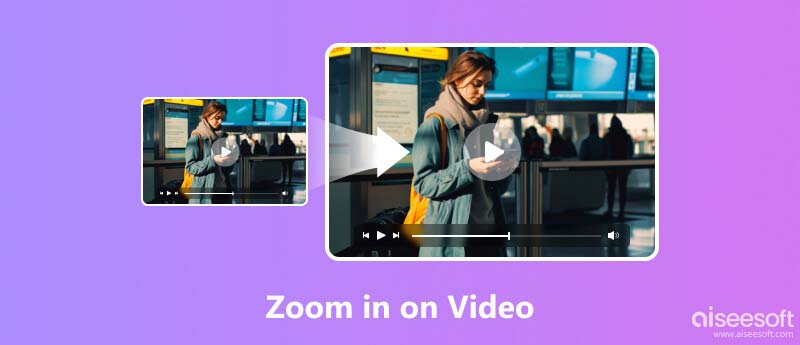
Free Video Editor es un potente editor de vídeo gratuito, que está disponible para usuarios de Windows y Mac. Puede usarlo para acercar videos fácilmente mientras garantiza la calidad del video. Ofrece varias relaciones de aspecto, incluida la relación original, 16:9 y 4:3, lo que hace que el vídeo ampliado se adapte a sus necesidades. Además, tiene varias opciones en el modo Zoom, incluido el modo Letterbox, Medium, Pan & Scan y Full.
Además, puedes recortar, rotar, recortar tu video y agregar efectos y marcas de agua a tus clips. Además, ofrece algunas funciones avanzadas como mejora de video y ajustes personalizados para audio y videos. Además, admite más de 300 formatos de clips de audio y vídeo, incluidos casi todos los formatos populares como MP4, M4V, AVI, OGG, FLAC y más.
Pruébelo y descargue el Editor de video gratuito para comenzar a ampliar un video.
100% Seguro. Sin anuncios.
100% Seguro. Sin anuncios.
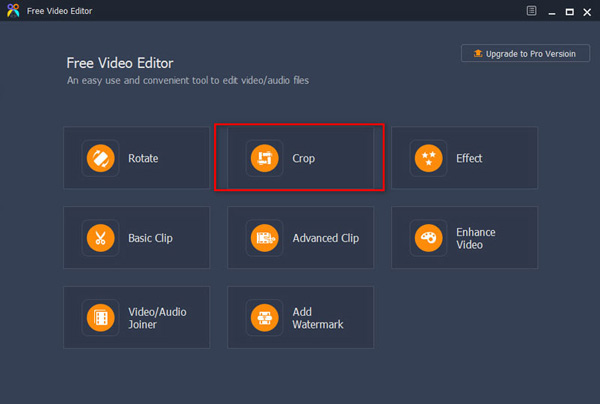
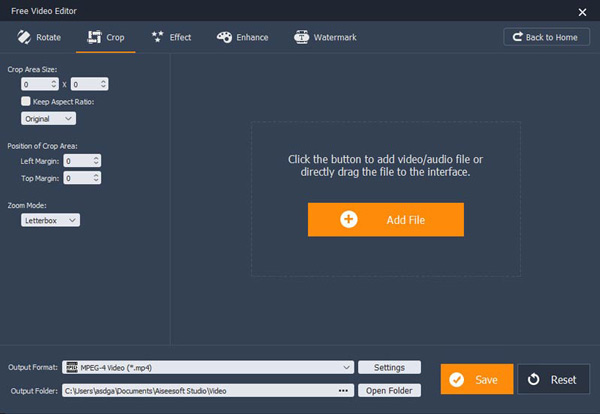
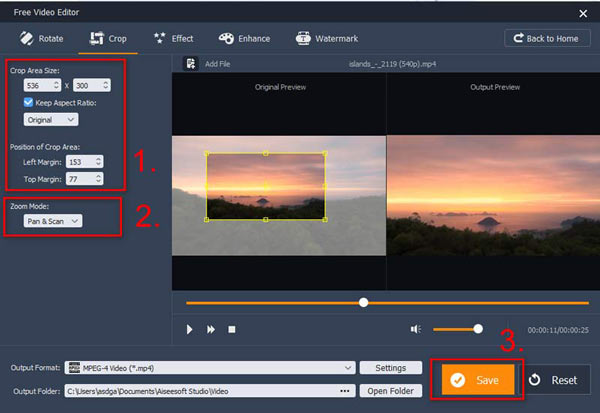
Se tarda un poco en procesar el vídeo ampliado. Una vez completado, podrá ver el Abrir carpeta de salida botón. Haz clic en él y mira el vídeo. Si no te gusta, puedes buscar el vídeo original y acercarlo nuevamente, ya que Free Video Editor no cambiará tu vídeo original.
Windows Movie Maker debería ser el programa predeterminado de Windows para hacer zoom en un video. Es un excelente y práctico programa de edición de video, que apoya la producción, editar y compartir videos, especialmente admite hacer zoom en video. Cuando usa la función de zoom de video, también puede agregar efectos especiales, música y narración, y luego compartir los videos que hace a través de la web, correo electrónico o CD.
Básicamente, hay dos versiones de Window Movie Maker. Por lo tanto, si está utilizando la versión anterior, debe actualizar a la nueva versión para acceder a la función de acercamiento en un video. En realidad es una actualización gratuita. Ahora solo sigue las instrucciones paso a paso.
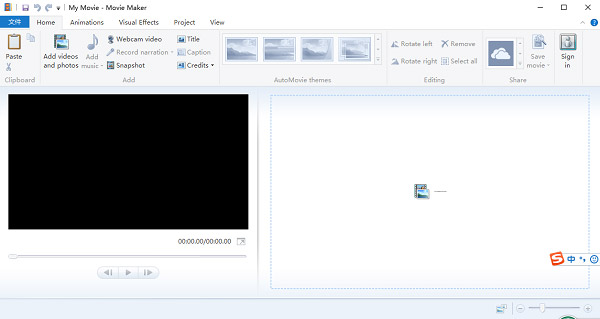
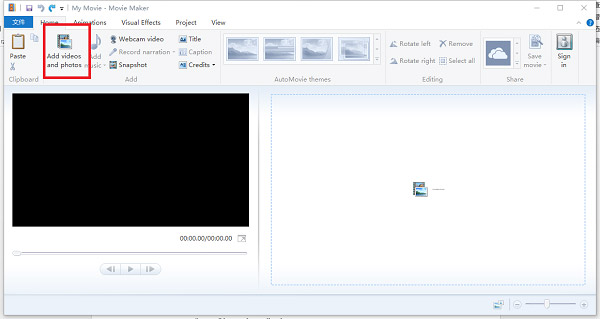
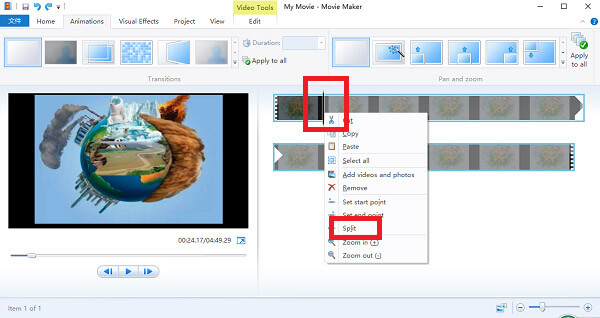
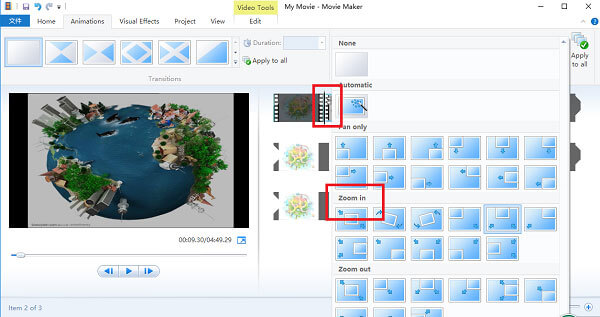
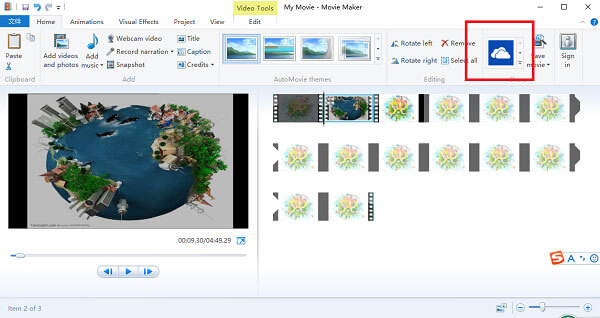
Preste atención, debe asegurarse de no hacer zoom en el video en un segmento demasiado corto, ya que esto significará un zoom muy rápido. Además, asegúrese de no acercar el zoom antes; de lo contrario, la resolución será pobre. Ahora, todos los pasos sobre cómo hacer zoom en Moviemaker se han completado por completo y el videoclip se ha ampliado con éxito.
Otra solución para acercar el video que presentamos para usted es usar con Aiseesoft Video Converter Ultimate. Como software que se ejecuta en Windows y le brinda un servicio de zoom de video profesional, puede ayudarlo a acercar varios clips de video en forma perfecta de acuerdo con sus expectativas. Acercar las funciones puede ayudarlo de manera efectiva mejorar la calidad del video, y mientras tanto, se pueden añadir más efectos especiales. Este software es realmente fácil de usar, lo cual es perfecto para personas que no saben nada sobre tecnología de video. Ahora, solo siga las instrucciones de cómo acercar un video a continuación para finalizar todo el proceso con facilidad.
100% Seguro. Sin anuncios.
100% Seguro. Sin anuncios.
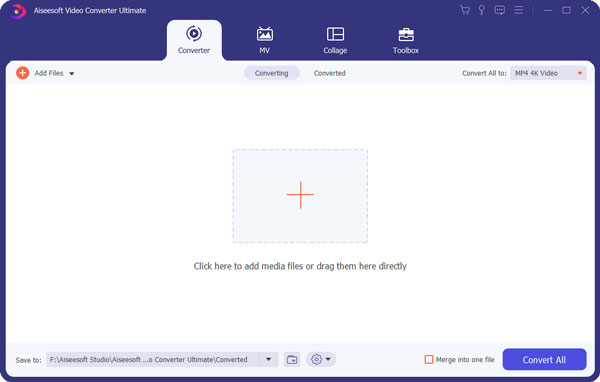
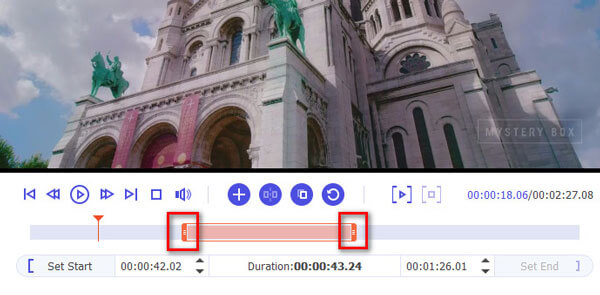
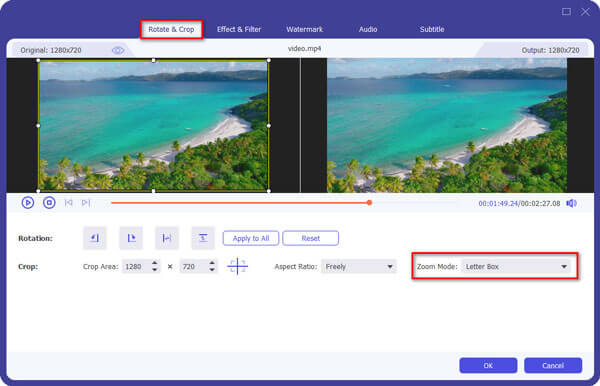
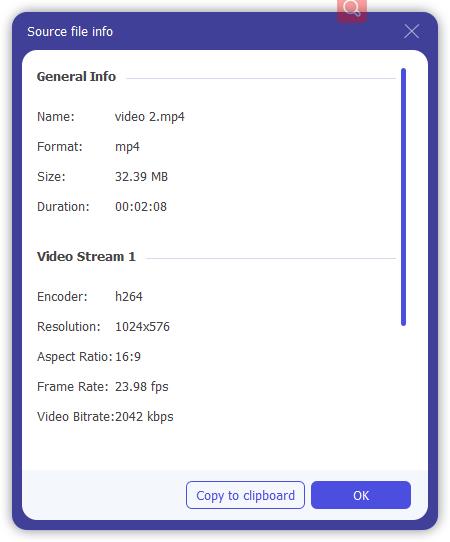
¿Cómo hago zoom en una parte específica de un vídeo en línea?
Puedes utilizar un editor de vídeo en línea como Clideo. Sube tu video y ajusta la cuadrícula del video para capturar la parte que deseas. Luego haga clic en Exportar para guardar el video.
¿Cómo se hace zoom en el editor de video del iPhone?
Abra su iMovie en su iPhone y elija el video que desea ampliar. Toque el botón Control de zoom para ampliar un video.
¿Puedes hacer zoom en un video de YouTube?
Sí. Mire el video en modo de pantalla completa y presione el video con dos dedos. Al separar los dedos, puede ampliar el vídeo.
Conclusión
El artículo presenta los mejores métodos para explicar cómo ampliar un vídeo. Puedes elegir el que más te convenga según tus necesidades. Ambos programas pueden brindarle mucha comodidad y son fáciles de operar, por lo que no se preocupa por cómo usarlos cuando hace zoom en un video. Simplemente descargue Free Video Editor, Window Movie Maker o Video Converter Ultimate según su situación para obtener más detalles sobre los programas.
Windows Movie Maker Editar video
1.1 Creador de películas con efectos especiales 1.2 Desvanecimiento de Windows Movie Maker 1.3 Editar video con Windows Movie Maker 1.4 Cortar video en Movie Maker 1.5 Pantalla dividida de Windows Movie Maker 1.6 MP4 para Windows Movie Maker 1.7 Pantalla verde de Windows Movie Maker 1.8 Pantalla negra de Windows Movie Maker 1.9 Detener movimiento Windows Movie Maker 1.10 Cámara lenta de Windows Movie Maker 1.11 Cómo hacer zoom en Movie Maker
Para reparar la pantalla del iPhone bloqueada, la función de borrado de contraseña puede ayudarlo mucho. Y también puede borrar fácilmente la ID de Apple o la contraseña de Screen Time.
100% Seguro. Sin anuncios.
100% Seguro. Sin anuncios.